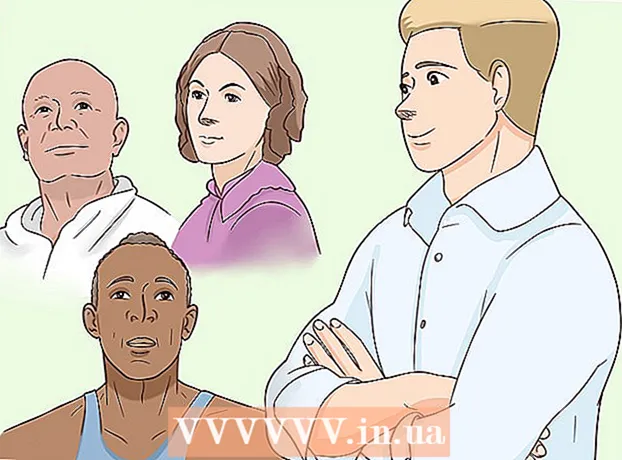Аўтар:
Laura McKinney
Дата Стварэння:
1 Красавік 2021
Дата Абнаўлення:
1 Ліпень 2024

Задаволены
Гэты wikiHow вучыць, як экспартаваць праект iMovie у файл і запісаць альбо запісаць яго на DVD. Вы можаце скапіяваць файлы з дапамогай Finder, калі вам не трэба прайграваць дыск на стандартным прайгравальніку DVD, але вам трэба будзе выкарыстоўваць бясплатнае прыкладанне "Запіс", калі вы хочаце прайграць DVD, як звычайны DVD.
Крокі
Частка 1 з 3: Экспарт праекта iMovie
- Падключыце знешні DVD-плэер да кампутара Mac. Паколькі ў большасці кампутараў Mac няма ўбудаванага DVD-прывада, вам трэба будзе набыць DVD-плэер з падключэннем USB. Падключыце канец USB-кабеля DVD-дыскавода да аднаго з USB-партаў кампутара Mac.
- Вы можаце набыць прадукт, падлучаны праз USB, пад назвай "Apple USB SuperDrive" ад Apple менш чым за 2 100 000 VND (менш за 90 долараў).
- Калі вы купляеце прывад DVD з кабелем USB 3.0, вам спатрэбіцца адаптар USB 3.0 да USB-C для вашага кампутара.
- Устаўце пусты DVD-R у DVD-плэер. Пераканайцеся, што значок дыска звернуты ўверх. Для паспяховага капіравання дадзеных DVD павінен быць пустым.
- Калі будзе прапанавана выбраць задачу, проста націсніце Ігнараваць (Прапусціць).
- Дыскі DVD-R рэдка прадаюцца за межамі кампутарных крам, але іх можна знайсці ў Інтэрнэце.
- Адкрыйце iMovie. У дадатку ёсць значок відэакамеры на фіялетавым фоне.
- Адкрыйце свой праект. Націсніце Файл (Файл), націсніце Адкрыць (Адкрыць) і двойчы пстрыкніце праект iMovie, які вы хочаце экспартаваць на DVD.
- Націсніце кнопку "Падзяліцца".

(Падзяліцца). Параметры ў правым верхнім куце акна iMovie. З'явіцца выпадальнае меню. - Націсніце опцыю Файл малюнак фільма ў выпадальным меню.
- Увядзіце імя файла. Націсніце паўтлусты тэкст уверсе ўсплывальнага вокны і зменіце яго на імя, якое вы хочаце назваць.
- Пераканайцеся, што абраны фармат "Відэа і аўдыя". Калі опцыяй справа ад загалоўка "Фармат" з'яўляецца "Толькі аўдыя", націсніце яе і абярыце яшчэ раз. Відэа і аўдыя.
- Пры неабходнасці адрэдагуйце параметры якасці. Вы можаце змяніць наступныя параметры для відэа:
- Дазвол (Дазвол) - 1080p з'яўляецца стандартам для HD, але вы можаце выбраць іншае дазвол, калі хочаце паменшыць памер файла.
- Якасць (Якасць) - Высокая (Высокая) - гэта варыянт, якога хопіць для большасці выпадкаў, але вы можаце націснуць яго, каб убачыць выпадальнае меню з рознымі параметрамі якасці.
- Кампрэс (Сціск) - Лепшая якасць (Лепшая якасць) звычайна папярэдне выбіраецца, але вы можаце выбраць Хутчэй (Хутчэй), калі вы хочаце хутчэй экспартаваць.
- Націсніце Далей ... (Далей). Гэтая сіняя кнопка знаходзіцца ў правым ніжнім куце акна. Адкрыецца акно месцазнаходжання файла.
- Выберыце месца захавання. Націсніце расчыняецца акно "Дзе", абярыце тэчку, куды вы хочаце захаваць файл фільма пасля экспарту (напрыклад, Працоўны стол), затым націсніце Захаваць. Ваш фільм пачне экспартавацца ў выглядзе файла.
- Націсніце Паказаць (Паказаць) на пытанне. Гэты параметр будзе ў паведамленні, якое з'явіцца ў правым верхнім куце экрана пасля таго, як фільм скончыцца з экспартам. З'явіцца папка, якая змяшчае файл фільма, адкуль можна перайсці да капіравання файлаў на DVD. рэклама
Частка 2 з 3: Капіраванне з дапамогай Finder
- Выберыце файл фільма. Націсніце файл, які вы хочаце скапіяваць на DVD.
- Капіяваць файл. Прэса ⌘ Камандаванне+З, альбо націсніце Рэдагаваць (Рэдагаваць) і выберыце Капіяваць (Капіяваць).
- Выберыце DVD. У левым ніжнім куце акна Finder націсніце на значок DVD. Адкрыецца папка дыска.
- Вы таксама можаце двойчы пстрыкнуць значок DVD на працоўным стале.
- Устаўце файл фільма. Прэса ⌘ Камандаванне+V альбо націсніце Рэдагаваць > Уставіць (Уставіць). Фільм з'явіцца ў акне DVD.
- Націсніце Файл у левым верхнім куце экрана. З'явіцца выпадальнае меню.
- Націсніце Запісаць на дыск ... (Капіяваць на дыск). Гэты параметр знаходзіцца ў выпадальным меню Файл.
- Увядзіце імя для DVD. У поле "Імя дыска" увядзіце імя, якое вы хочаце выкарыстоўваць для DVD.
- Выберыце хуткасць капіравання. Націсніце расчыняецца акно "Хуткасць запісу", а затым у выпадальным меню націсніце патрэбную опцыю.
- Націсніце Апёк (Капіяваць). Гэтая сіняя кнопка знаходзіцца ў правым ніжнім куце акна. Відэа пачне запісвацца на DVD.
- Пасля запісу дыска вы пачуеце званок, і значок DVD знікне з працоўнага стала.
Частка 3 з 3: Капіраванне з дапамогай праграм Burn для OS X
- Загрузіце і ўсталюйце Burn. Гэта існуе ўжо шмат гадоў, але ўсё яшчэ бясплатна і эфектыўна. Перайдзіце па адрасе http://burn-osx.sourceforge.net/Pages/English/home.html з дапамогай вашага вэб-аглядальніка, націсніце Спампаваць Апёк (Спампаваць Burn) у правым ніжнім куце старонкі:
- Двойчы пстрыкніце, каб адкрыць папку ZIP Burn.
- Перацягніце значок праграмы "Запісаць" і ўпусціце яго ў тэчку "Прыкладанні".
- Двойчы пстрыкніце значок прыкладання Burn.
- Пацвердзіце працэс загрузкі.
- Адкрыты апёк. Двойчы пстрыкніце значок Запісаць праграму ў тэчцы Прыкладанні. Адкрыецца акно "Апёк".
- Націсніце на карту Відэа уверсе акна прыкладання Burn.
- Увядзіце імя DVD. Націсніце ў тэкставым полі ў верхняй частцы акна "Запіс", а затым заменіце існуючы тэкст (звычайна "Без назвы") імем, якое вы хочаце даць DVD.
- Націсніце адзнаку + у левым ніжнім куце акна Burn. Адкрыецца акно Finder.
- Выберыце відэа iMovie. Націсніце на тэчку з відэа iMovie злева ад Finder, а затым націсніце на відэа, каб выбраць яго.
- Націсніце Адкрыць (Адкрыць) у правым ніжнім куце акна Finder. Відэа будзе скапіявана ў акно Burn.
- Націсніце выпадальнае акно тыпу файла. Параметр знаходзіцца ў правым ніжнім куце акна "Запіс".
- Націсніце DVD-відэа у выпадальным меню.
- Націсніце Пераўтварыць (Пераключыце), калі гэта магчыма. Калі вы бачыце варыянт Пераўтварыць з'явіцца пасля таго, як вы выбралі тып файла, націсніце яго, а затым выконвайце інструкцыі на экране. Гэта забяспечыць прайграванне вашага DVD-файла на DVD.
- Націсніце Апёк у правым ніжнім куце акна Burn. Файл пачне запісвацца на DVD.
- Выконвайце інструкцыі на экране. Вы можаце атрымаць апавяшчэнне па заканчэнні капіравання; у адваротным выпадку трэба проста пачакаць, пакуль панэль выканання знікне. Пасля завяршэння капіравання дыска вы можаце выдаліць яго і прайграць на любым стандартным прайгравальніку DVD. рэклама
Парада
- Параметры капіравання і пераўтварэння DVD даступныя з рознымі хуткасцямі для Mac.
Папярэджанне
- Большасць DVD-плэераў і кампутараў звычайна не разглядаюць MP4 як прайграваны файл.